标签:inf 服务器 安装 高级 解决方法 工作 tfs server 工作区
新安装了Visual Studio 2019结果菜单栏没有“团队”菜单,导致没办法连接TFS服务器,查了下网上也并没有对应解决方法(甚至遇见这个问题的都没有/笑哭,所以这个方法写出来也大概没什么用)
最后找到的解决方法是,点击文件->源代码管理->高级->工作区,点击即可设置远程TFS服务器
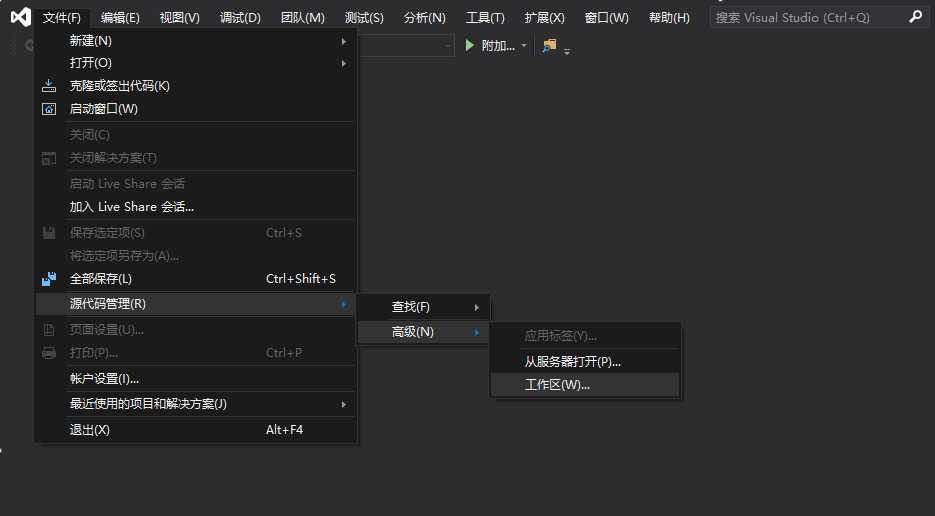
又查阅了下文档,发现TFS已经更名了“Azure DevOps Server 2019 (之前的名称为TFS)”
所以也可以直接在 团队资源管理器->管理连接 点击添加Azure DevOps Server,输入完整的TFS服务器url即可(注意端口号默认为8080)
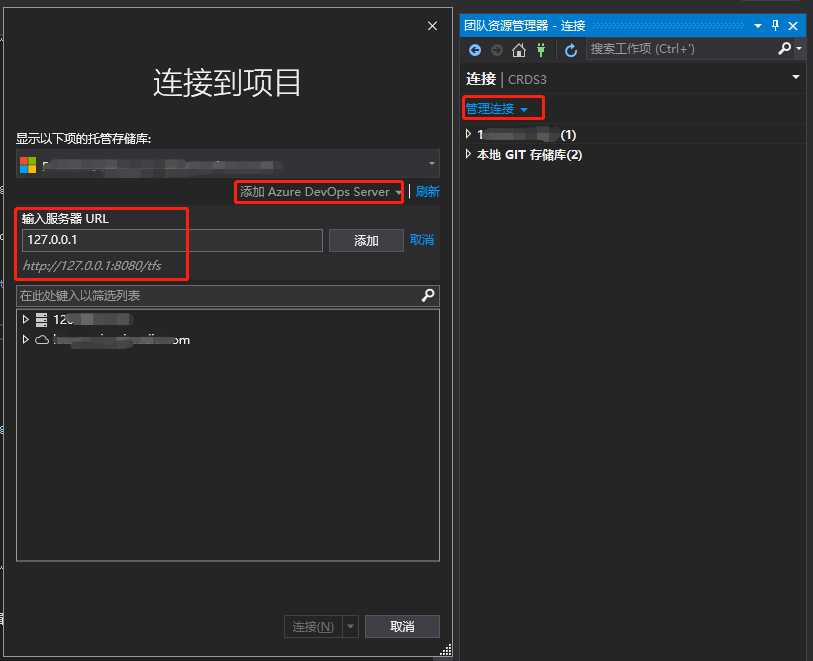
大家要多多了解技术动态啊,突然感觉自己跟不上时代了
标签:inf 服务器 安装 高级 解决方法 工作 tfs server 工作区
原文地址:https://www.cnblogs.com/leiyongbo/p/11195679.html